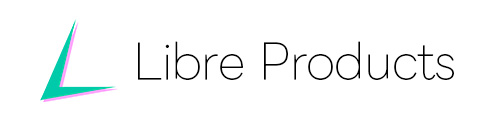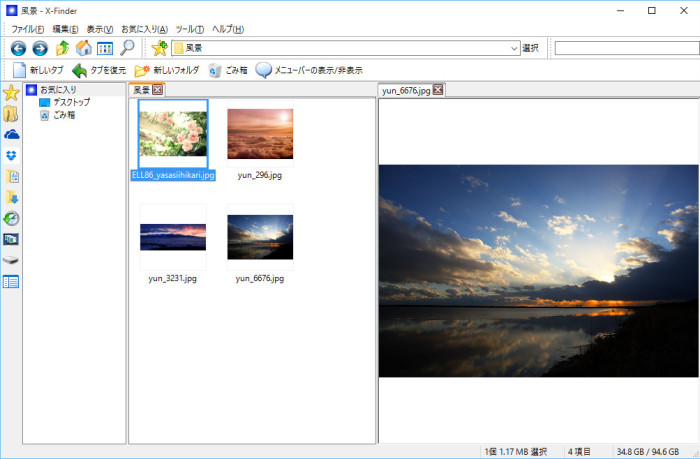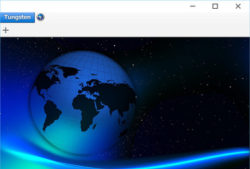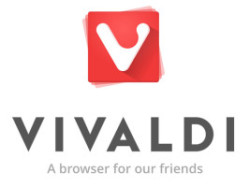X-Finder
![]() X-FinderはWindows標準の「エクスプローラー」のようにファイルを閲覧したり移動/削除などの管理をすることが目的の「ファイラー」と呼ばれるソフトです。
X-FinderはWindows標準の「エクスプローラー」のようにファイルを閲覧したり移動/削除などの管理をすることが目的の「ファイラー」と呼ばれるソフトです。
大衆向けに標準搭載されているエクスプローラーでは物足りないこともしばしばあります。
具体的に、こんな事が可能です。
- 複数のタブを使ってファイルを管理出来る。
- 画面を2つに分割表示することが出来る。
- マウスジェスチャ-とキーボードショートカットが標準搭載。カスタマイズも自在で割り当てられる命令の種類も豊富。
- ファイル検索が高速(FFXⅡやEverythingなどと連携することも可能)
- 好きなボタンを作ることが可能。例えば「ペイント」を起動させたり、ファイル表示を「詳細表示」「縮小版表示」に切り替えたり、「新しいタブ」を開くボタンがあれば「タブを復元」ボタンも作れます。
自分好みにカスタマイズするほど快適になっていくフレキシブルさが魅力で、一度覚えると手放せなくなるファイル管理ソフトです。
ところで、検索バーでは同じ階層のファイルだけを検索します。そのため素早いですがフォルダ階層を飛び越えて深い階層まで検索するためには専用のFFXⅡという検索ソフトを使用しています。さらにEverythingと連携させれば、インデックス化された環境でのファイル検索が可能になり作業時間はさらに短縮されるでしょう。
公式サイトリンク
X-Finder:http://www.eonet.ne.jp/~gakana/
EverythingとX-Finderの動きを連動させるために
X-Finder公式WEBサイトにはフォルダエクステンションというものがあり、その中にEverythingと連動するスクリプトがあります。これを使えば、X-FinderのタブにEverythingでの検索結果を出力する事ができるので目まぐるしくウインドウを行ったり来たりすることも無くなります。
コマンドラインインターフェイスのDL先
Everythingはコマンドラインで動作するようにも設計されているので、それ専用のファイルを開くとコマンドラインが開きます。
Everythingのダウンロードメニュー:http://www.voidtools.com/downloads/
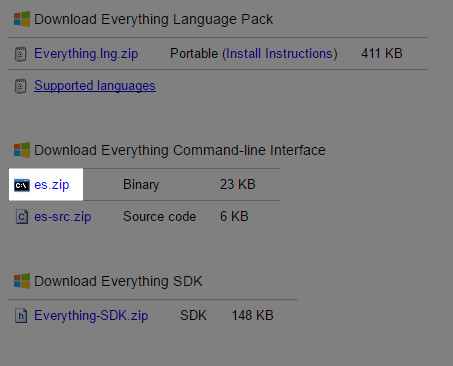
es.exeファイルはEverything本体がある場所に置きます。
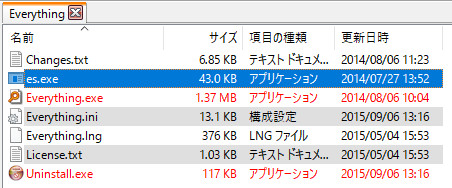
フォルダエクステンションDL先
X-Finder フォルダエクステンション:http://www.eonet.ne.jp/~gakana/sfe/
ここからes.jsというファイルをDLします。
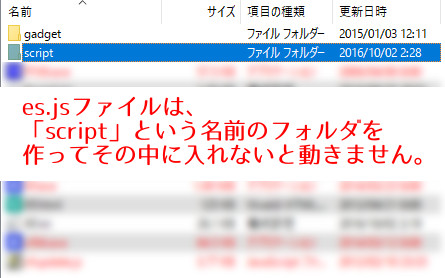
ただ、Everything本体画面は文字を打つたびに検索結果が都度更新され続けます。方やフォルダエクステンションでの出力結果は「テキストを入力する→絞り込んだものをタブに出力する」というものですので、ガッツリと検索したいときはEverything本体を使うほうが良いと思われます。
※Everythingが起動してる状態でX-Finderを起動させないと、上手く動いてくれないようです。
ランチャーを作る
ランチャーとは、実行するためのボタンです。私はリンクバーとキーのところに下記のランチャーを追加しています。
名前とパス(命令文)と、どんな動作をするのかそれぞれ決めておきましょう。
公式サイトにあったEverythingで検索するためのパスは下記の通りです。
Input:"Everything検索","検索文字列"
0:SF:JScript es.js %InputData%
現在の階層以下を検索するには?
現在地以下の階層を検索する方法もあります。
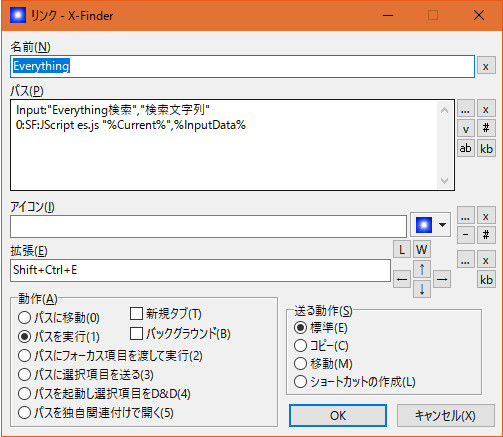
パス(p)のところに"%Current%"と,(カンマ)を追加しましょう。これで現在地以下を検索できるようになりました。